机器效果,简单制作机器手臂效果
本实例中,使用钢笔工具绘制人物手臂上的形状,并创建选区复制后通过使用各种图层样式制作其立体效果添加金属质感。
机器素材:http:///photoshop/sucai/2016/y853170.html
人物素材:http://img.lvups.com/d/file/bigpic/2022/12/25/1bluwm2lfrh 密码:pf71
效果图:

步骤1:新建画布,设置参数(宽9cm 高13cm),将背景填充为黄色,而后单击“创建新的填充或调整图层”按钮,选择“渐变填充”选项 设置参数,并添加蒙版适当的涂抹,设置“不透明度”为80%
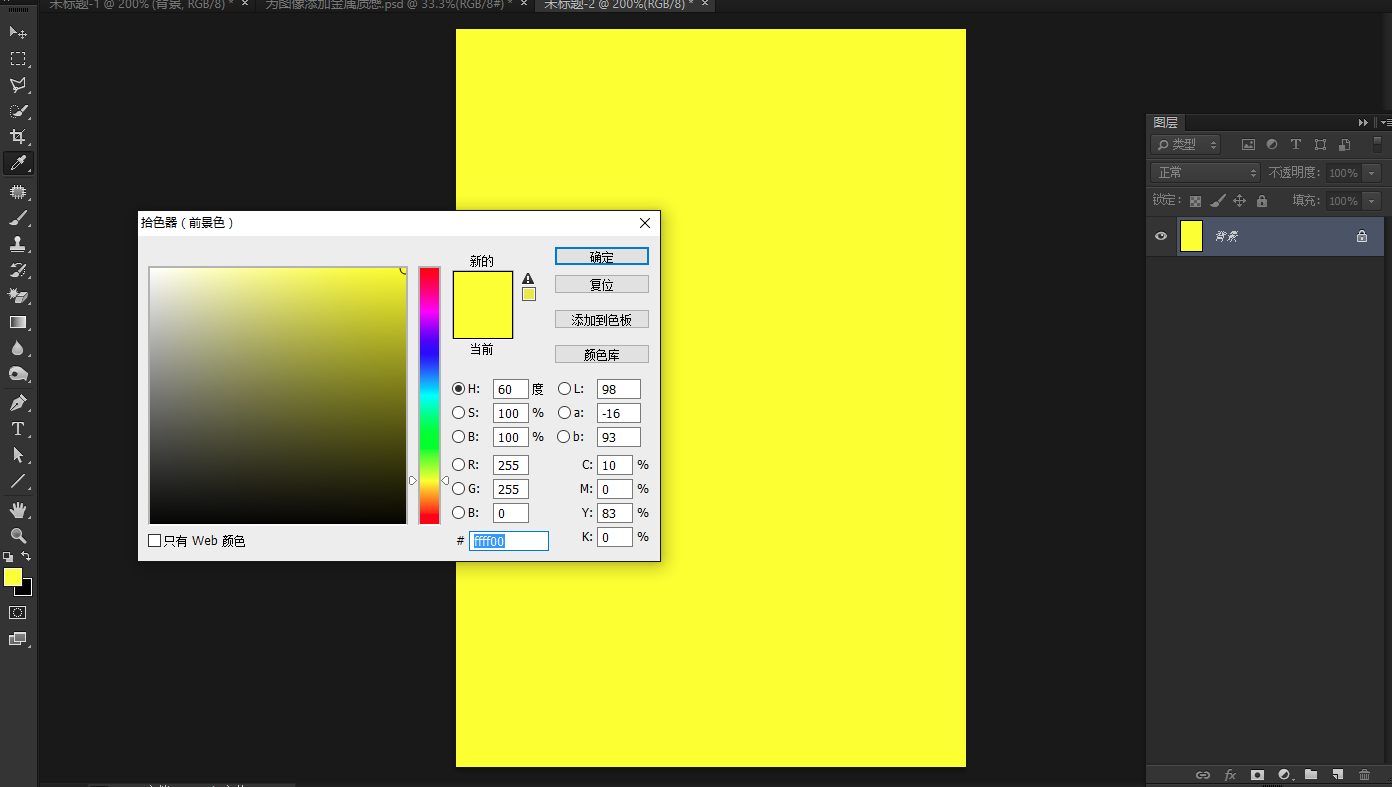
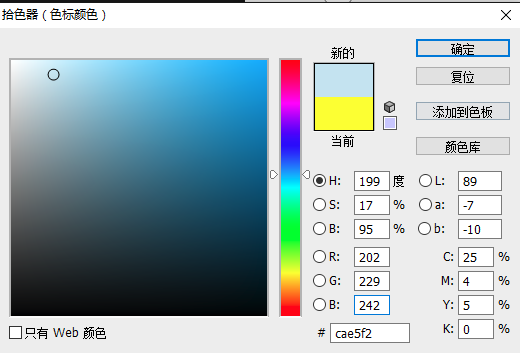
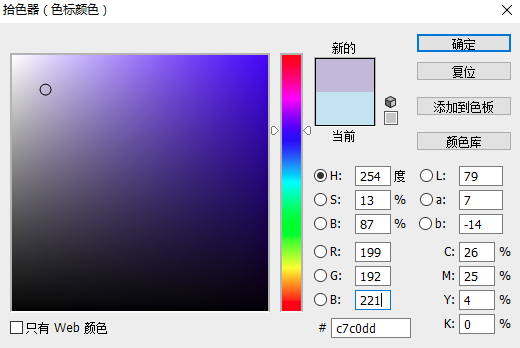
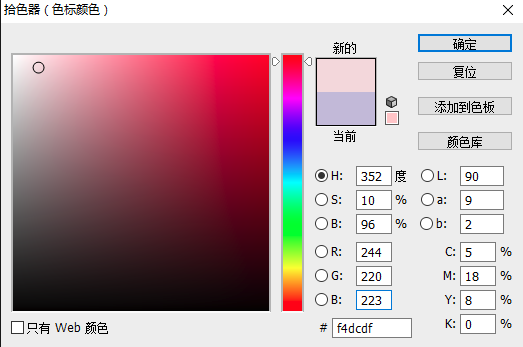
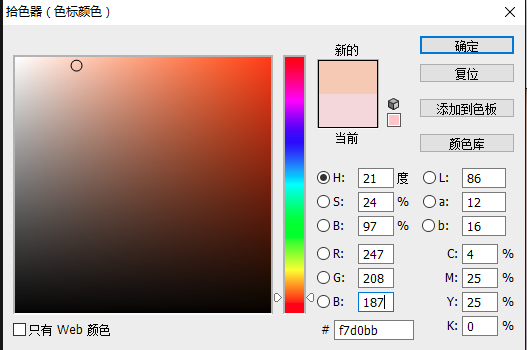
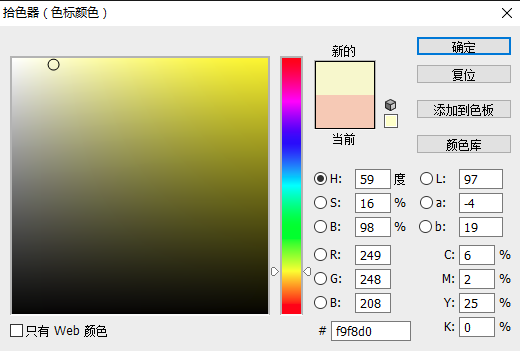
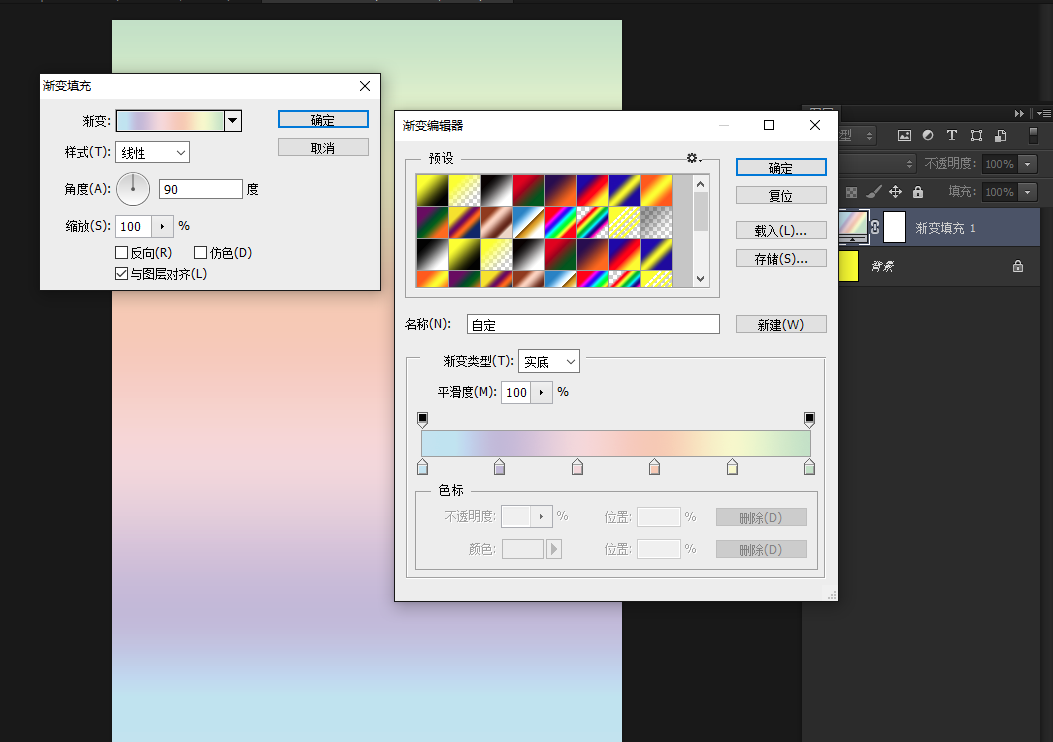

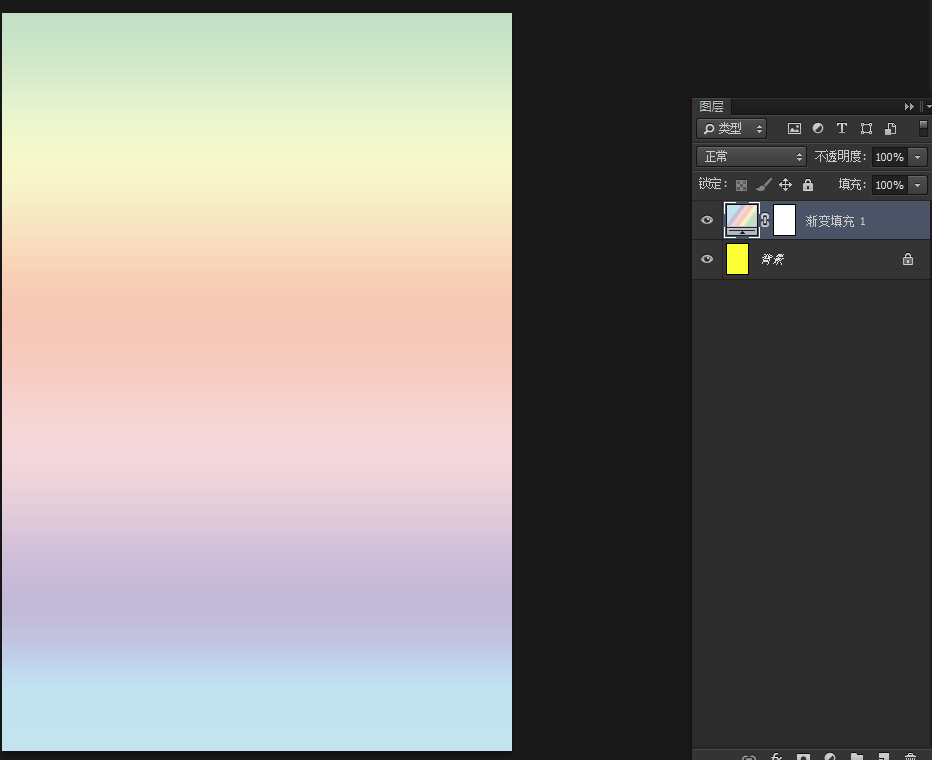
步骤2:新建图层1,使用柔角画笔绘制白色光影效果,并设置图层混合模式为“叠加”。拖进“人物.png”文件,并放置到合适的位置。图层为“人物图层”,而后复制人物图层,并放置下方,去色,制作成黑白效果,使用橡皮擦工具擦除多余图像,并设置混合模式为“正片叠底”,使人物在其上面显的更加真实。






























